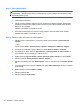HP EliteBook User Guide - Windows 7
Spuštění aplikace Power Assistant
V prostředí systému Windows spusťte aplikaci Power Assistant výběrem položky Start > Všechny
programy > HP > HP Power Assistant.
Otevře se aplikace Power Assistant a zobrazí se následující karty:
●
Nastavení – Zobrazí se úvodní stránka obsahující stav baterií a informace o spotřebě energie.
●
Předvolby – Umožňuje nastavení předvoleb zařízení.
●
Podrobnosti o používání – Slouží k zadání informací o použití počítače.
●
Grafy – Zobrazí diagramy a grafy týkající se spotřeby energie.
●
O aplikaci – Zobrazí nápovědu a informace o verzi aplikace Power Assistant.
Více informací o používání, konfiguraci a správě aplikace Power Assistant naleznete v nápovědě k
softwaru Power Assistant.
Použití externího zdroje napájení
K externímu napájení přístroje lze použít některé z následujících zařízení:
VAROVÁNÍ! Ke snížení možných bezpečnostních rizik používejte pouze adaptér střídavého proudu
dodaný s počítačem, náhradní adaptér střídavého proudu od společnosti HP nebo kompatibilní adaptér
střídavého proudu zakoupený jako příslušenství od společnosti HP.
●
Schválený adaptér střídavého proudu
●
Volitelná dokovací stanice
K externímu zdroji napájení připojte počítač za některé z následujících podmínek:
VAROVÁNÍ! Nenabíjejte baterii počítače na palubě letadla.
●
Nabíjíte nebo kalibrujete baterii.
●
Instalujete nebo měníte systémový software.
●
Zapisujete informace na disk CD nebo DVD.
Při připojení počítače k externímu zdroji napájení nastanou tyto události:
●
Baterie se začne nabíjet.
●
Je-li počítač zapnutý, změní se vzhled ikony měřiče baterie v oznamovací oblasti.
Při odpojení počítače od externího zdroje napájení nastanou tyto události:
●
Počítač začne používat napájení z baterie.
●
Jas displeje se automaticky sníží, aby se prodloužila životnost baterie. Chcete-li jas displeje zvýšit,
stiskněte klávesovou zkratku fn+f10 nebo znovu připojte adaptér střídavého proudu.
62 Kapitola 5 Řízení spotřeby